コンピュータのタスクバーが左に移動する問題の解決策: まずコンピュータの「タスクバー」を右クリックし、次に「プロパティ」オプションをクリックし、プロパティを入力して「タスクバーの位置」を見つけます。 「画面上」オプション; 最後に「下」を選択し、「適用」をクリックします。

#このチュートリアルの動作環境: Dell G3 コンピューター、Windows 7 システム。
おすすめ:「プログラミングビデオ」
パソコンの「タスクバー」と「スタートボタン」が左側に移動しました。下の写真(右)に示すように。
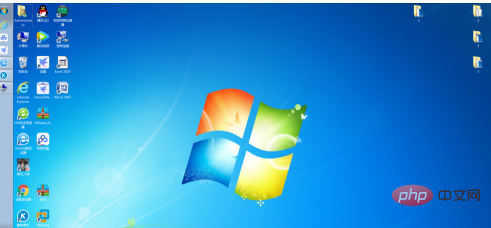
まず、下の図に示すように、コンピュータの「タスクバー」を右クリックし、「プロパティ」オプションをクリックします。
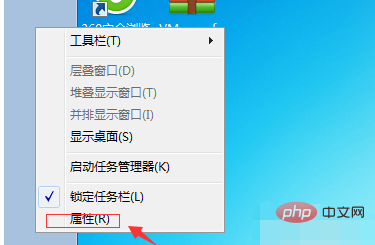
プロパティ (以下に示すように) を入力し、「画面上のタスクバーの位置」のオプションを見つけます。

クリック後、下の図に示すように「下」を選択します。
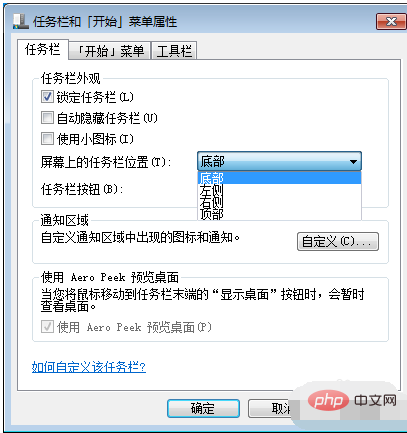
「適用」をクリックして、 "わかりました" "。さて、これでコンピュータは元の状態に戻りました。
以上がコンピューターのタスクバーが左側に移動した場合はどうすればよいですか?の詳細内容です。詳細については、PHP 中国語 Web サイトの他の関連記事を参照してください。